笔记本电脑键盘不能用怎么样解决
笔记本电脑键盘失灵了,按键没有反应,外接了一个好键盘,但也是按键没有反应,怎么办。下面小编给大家讲解一下关于笔记本电脑键盘不能用的解决方法,希望大家喜欢!
笔记本电脑键盘不能用的解决方法
第一步:检查硬件设备
如果是台式电脑,检查键盘的连接线、插口,如果是USB接口的换个USB插口试试;
如果是笔记本电脑,外接一个键盘试试;
硬件检查正常的话,我们再考虑系统的问题。
第二步:删除添加注册表项和值
注册表路径:
HKEY_LOCAL_MACHINESYSTEMCurrentControlSetControlClass{4D36E96B-E325-11CE-BFC1-08002BE10318}
开始 - 运行(输入regedit)- 确定或者回车,打开注册表编辑器;
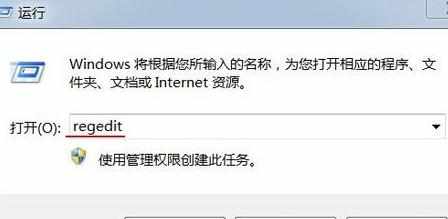
在注册表编辑器中,我们依次展开HKEY_LOCAL_MACHINESYSTEMCurrentControlSet,
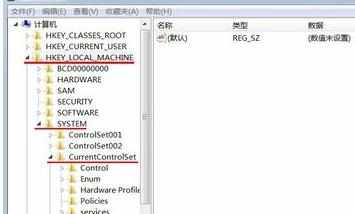
在CurrentControlSet展开项下再依次展开:ControlClass;
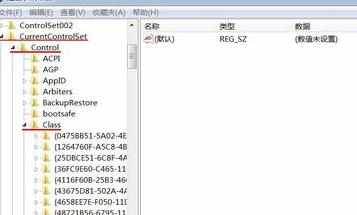
我们在Class的展开项中找到:
{4D36E96B-E325-11CE-BFC1-08002BE10318}
并左键单击:
{4D36E96B-E325-11CE-BFC1-08002BE10318};
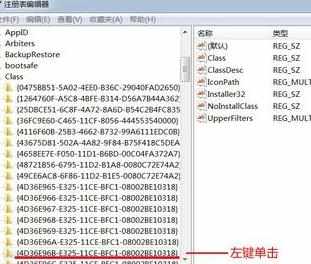
在{4D36E96B-E325-11CE-BFC1-08002BE10318}右侧窗口找到:UpperFilters项,并右键单击:UpperFilters,在下拉菜单中点击:删除;
重启计算机。
重启计算机后,我们右键桌面计算机 - 属性 - 设备管理器,点击:键盘,再右键点击:PS/2标准键盘 - 属性;
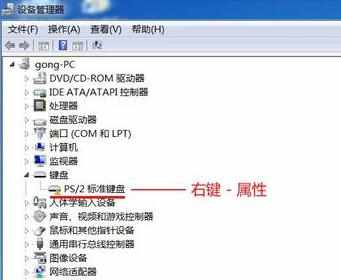
在PS/2标准键盘 属性窗口的设备状态栏,我们可见:该设备无法启动。(代码 10);
我们再打开注册表编辑器,用上述方法找到:
{4D36E96B-E325-11CE-BFC1-08002BE10318};
左键点击:
{4D36E96B-E325-11CE-BFC1-08002BE10318},在其对应的右侧窗口,右键空白处 - 新建(N)- 字符串值(S);
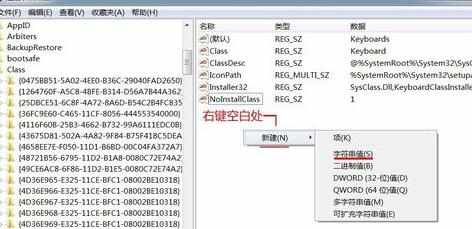
我们把新建的字符串值项命名为:UpperFilters;
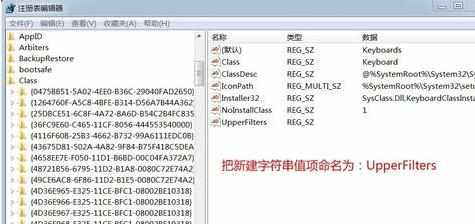
接下来我们左键双击:UpperFilters,在弹出的编辑字符串窗口的数值数据(V)栏中输入:kbdclass,再点击:确定;

此时,UpperFilters项数值数据(V)为:kbdclass,退出注册表编辑器。
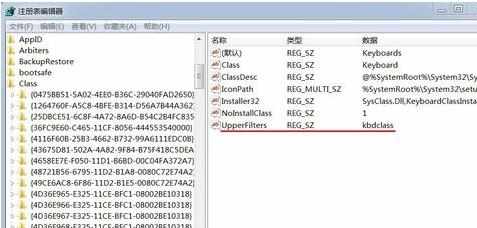
重新启动计算机,键盘恢复到了正常状态。